CAM350拼版过程
利用CAM350把两个不同的PCB拼在一起的方法
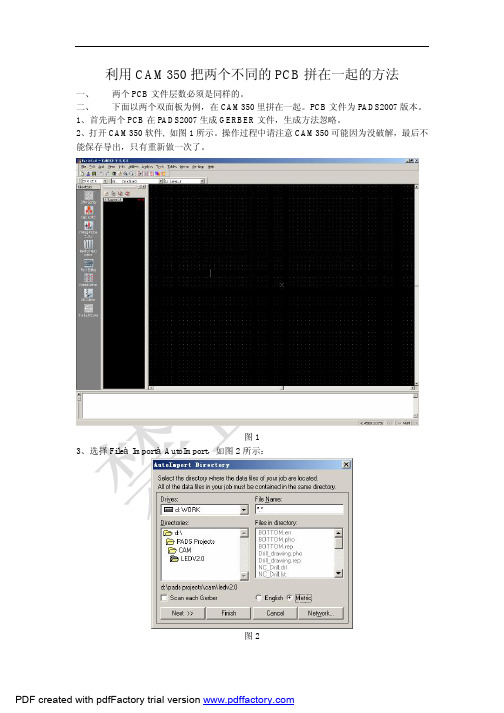
利用CAM350把两个不同的PCB拼在一起的方法一、两个PCB文件层数必须是同样的。
二、下面以两个双面板为例,在CAM350里拼在一起。
PCB文件为PADS2007版本。
1、首先两个PCB在PADS2007生成GERBER文件,生成方法忽略。
2、打开CAM350软件, 如图1所示。
操作过程中请注意CAM350可能因为没破解,最后不能保存导出,只有重新做一次了。
图13、选择FileàImportàAutoImport,如图2所示:图2选择GERBER文件的文件夹;如上图所示,选择第一个PCB的GERBER文件夹LEDV2.0,右下角单位选Metric;点击Finish,如图3所示:图3选择Save保存Drill Map后,点击Close。
如图4出现LED2.0的GERBER文件。
一共8层,(文件少了两个Paste层,需要做钢网的在PCB软件里生成该层的GERBER,再导入。
)图44、再次选择FileàImportàAutoImort,导入另一个PCB的GERBER。
如图5所示:图5单位同样选择Metric,点击Finish。
出现Drill Map Report窗口直接点Close。
如图6所示:图6两个PCB的GERBER已经被导入,左边导航窗口出现有16层图形。
因为每个PCB的GERBER有8层(如有Paste层,则一共20层)。
5、选择菜单SettingàUnit,如下图。
选择Metric(mm),Resolution选1/10。
如图7所示:图76、在工具栏点选Object Snap图标,取消中间的Grid Snap,如下图:图1110、移动这个PCB的GERBER文件到原点,以左下角为基准。
选择EditàMove,工具栏出现:点击SelectAll,GERBER全选后变白色,移动光标到GERBER的左下角,确定基准点,因为Object Snap被选中,所以基准点自动被定位在GERBER的左下角交点处:图12移动光标到0,0坐标处,单击鼠标后移动完成;或者双击状态栏右下角的坐标参数栏,出现下图:图13在X,Y填入0,按Enter后光标自动跳转后0,0坐标。
再看CAM350的基本操作

因为工作的关系,有时会用的这个软件,因为用的不多,所以它的一些操作时间长了就忘了,反复几次后,甚
觉其烦,故写此贴,与各位发烧友共同交流学习。
CAM350的操作和AutoCAD的操作个人觉得是不喜欢的,感觉特别的别扭,它不像AD,PADS等软件那样人性化。
下面进入主题,CAM350的基本操作。
一、复制、删除:
这两个操作都需要首先选择其命令,再进行操作。
在Edit菜单下选择Copy或者Delete后,鼠标变成下图形状
此时的鼠标可用于选择单个焊盘,然后按下“W”键,鼠标会变成下图形状,此时可拉框选择全部线路。
选择要复制或删除的目标后,如果是单个焊盘,则点击下后就会删除或复制;如果是拉框选择,则需按下
“ESC”键,退出选择状态,再点击所选线路的任意一处,即可实现复制或删除。
如下图所示:
单个焊盘选
择:
整体选
择:
二、拼版操作
在操作前,最好将显示格点进行适当的缩放,如下图所示,这里将其修改为25:25,单位是mils
然后设置图纸原点:Edit>Change>Origin>Space Origin和格点原点:Edit>Change>Origin>Grid Origin,最好将两者设置在板框的左下角处且相同位置,这样做的好处是接下来能够按照不同的拼版要求进行拼版,且做到整齐对称,设置完成后如下图所示:
完成后就可以按照拼版的要求通过复制进行拼版了。
下面给出无缝拼版的图:。
使用CAM350拼板allegro的gerber文件

本人使用allegro做pcb,之前涉及拼板的话,都只用画一个outline示意图,然后让制板厂自己处理。
但是本次想要在嘉立创进行投板,需要自己将PCB拼好。
在网上搜索了一大堆资料都不尽如人意。
经过自己慢慢摸索才将拼板搞定,现将操作流程记录一下。
防止以后搞错,如果是走量产发板,是不需要这些操作的。
走嘉立创还是最好这样操作。
1.在allegro里面先将拼板后的板框和邮票孔放好2.一、导出gerber文件,这里不再赘述(注意设置及PCB起始坐标在板子的左下角,这样对后期制作有很大的好处。
后面会提到。
一般制板文件包括如下层,其中GEN000为拼板文件,如果直接找制板厂的话提供这个文件和制板说明文件即可。
找嘉立创的话可以用这个文件做拼板定位。
3、将gerber文件导入到CAM350中,命令:File —> Import —> AutoImport4、导入后的结果如下图:5、按F将图形调整成线模式6、设置单位和精度,使用如下命令:Setting—>Unit。
unit设置为mm,resolution设置为1/100007、设置栅格间距,在如下中设置,我这边设置为0.01(因为allegro里面的mm的话也是保留2位小数)8、使用如下命令设置坐标原点(如果在allegro中设置好了坐标原点,正常这个时候是不用进行设置的)Edit—>Change—>Origin—>Space Origin9、将(0,0)坐标设置为如下位置:注意和线重合的时候会有颜色变化。
/10、拷贝前先将拼板层隐藏11、使用Edit—>copy命令拷贝光绘。
然后按w(框选) c(选中框选内的的东西)12、选中完成后会变成白色13、点击右键完成选择,然后将鼠标移动文件管理栏,将刚才隐藏的GEN000层显示出来如下注意,非常重要,不能使用鼠标的滚轮进行放大缩小,而是应该按住鼠标的中键,然后拖拽的方式进行放大缩小。
利用CAM350把两个不同的PCB拼在一起的方法
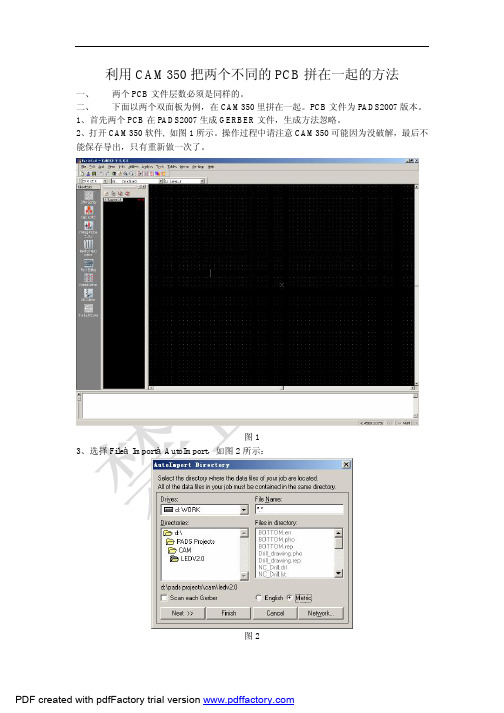
利用CAM350把两个不同的PCB拼在一起的方法一、两个PCB文件层数必须是同样的。
二、下面以两个双面板为例,在CAM350里拼在一起。
PCB文件为PADS2007版本。
1、首先两个PCB在PADS2007生成GERBER文件,生成方法忽略。
2、打开CAM350软件, 如图1所示。
操作过程中请注意CAM350可能因为没破解,最后不能保存导出,只有重新做一次了。
图13、选择FileàImportàAutoImport,如图2所示:图2选择GERBER文件的文件夹;如上图所示,选择第一个PCB的GERBER文件夹LEDV2.0,右下角单位选Metric;点击Finish,如图3所示:图3选择Save保存Drill Map后,点击Close。
如图4出现LED2.0的GERBER文件。
一共8层,(文件少了两个Paste层,需要做钢网的在PCB软件里生成该层的GERBER,再导入。
)图44、再次选择FileàImportàAutoImort,导入另一个PCB的GERBER。
如图5所示:图5单位同样选择Metric,点击Finish。
出现Drill Map Report窗口直接点Close。
如图6所示:图6两个PCB的GERBER已经被导入,左边导航窗口出现有16层图形。
因为每个PCB的GERBER有8层(如有Paste层,则一共20层)。
5、选择菜单SettingàUnit,如下图。
选择Metric(mm),Resolution选1/10。
如图7所示:图76、在工具栏点选Object Snap图标,取消中间的Grid Snap,如下图:图1110、移动这个PCB的GERBER文件到原点,以左下角为基准。
选择EditàMove,工具栏出现:点击SelectAll,GERBER全选后变白色,移动光标到GERBER的左下角,确定基准点,因为Object Snap被选中,所以基准点自动被定位在GERBER的左下角交点处:图12移动光标到0,0坐标处,单击鼠标后移动完成;或者双击状态栏右下角的坐标参数栏,出现下图:图13在X,Y填入0,按Enter后光标自动跳转后0,0坐标。
Cam350中将多板拼成一板

Cam350中将多板拼成一板
1.请先分别将2个文件导出Gerber存档。
2.如下图,在Cam350中导入其中一个Gerber,并且另存为.cam文件。
3.导入另一单板Gerber后,Merge刚才存档的.cam文件。
4.出来下图方框,其中在Map To layer中将层与层一一对应后点OK。
5.出来图象如左下图,按右图的方式设定下就可以看见Merge进来的Gerber了。
6.选择如下Explode all,后点Merge进来的文件就可以编辑它了。
7.剩下的事就是Move了…
7.通过下图设定后就可以依照相对/绝对坐标来精确拼图了….
8.拼好板后将文件Export成新的Gerber文件….记得把DRL.GBR文件也勾上哦
拼板就此结束。
谢谢!希望借此能给大家省点money.
Frankie
2008.10.22。
CAM350使用-拼板
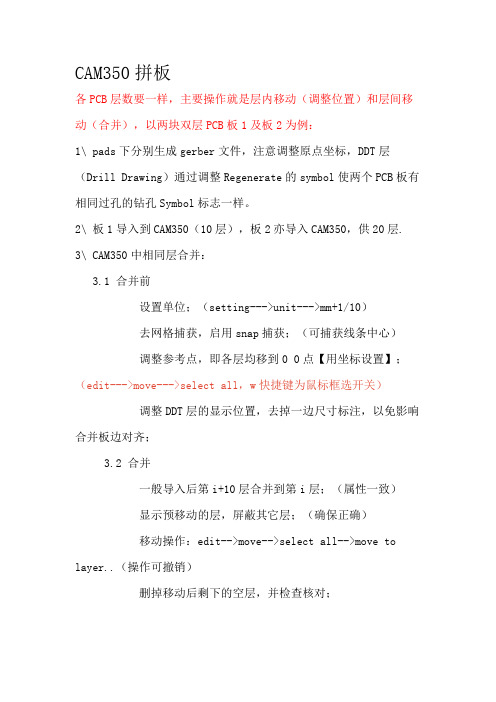
CAM350拼板各PCB层数要一样,主要操作就是层内移动(调整位置)和层间移动(合并),以两块双层PCB板1及板2为例:1\ pads下分别生成gerber文件,注意调整原点坐标,DDT层(Drill Drawing)通过调整Regenerate的symbol使两个PCB板有相同过孔的钻孔Symbol标志一样。
2\ 板1导入到CAM350(10层),板2亦导入CAM350,供20层.3\ CAM350中相同层合并:3.1 合并前设置单位;(setting--->unit--->mm+1/10)去网格捕获,启用snap捕获;(可捕获线条中心)调整参考点,即各层均移到0 0点【用坐标设置】;(edit--->move--->select all,w快捷键为鼠标框选开关)调整DDT层的显示位置,去掉一边尺寸标注,以免影响合并板边对齐;3.2 合并一般导入后第i+10层合并到第i层;(属性一致)显示预移动的层,屏蔽其它层;(确保正确)移动操作:edit-->move-->select all-->move to layer..(操作可撤销)删掉移动后剩下的空层,并检查核对;重新生成gerber文件和钻孔文件,W防止软件或版本不同无法打开cam文件;拼板操作:导入数据,导入1板数据,导入2板数据,在导入之前最好对板子的原点进行统一定义。
全选任意板(1板或者2板),移动(编辑-->移动-W快捷键可框选取),将板边对齐,2板之间留0.3mm距离(V刻距离)显示预移动的层,屏蔽其它层;(确保正确)移动操作:edit-->move-->select all-->move to layer..(操作可撤销)(选中图层,全选,移动图层合并)删掉移动后剩下的空层,并检查核对;edit-->图层-->移除输出数据:复制名称,选择输出的层,确认。
CAM350拼板实际操作过程
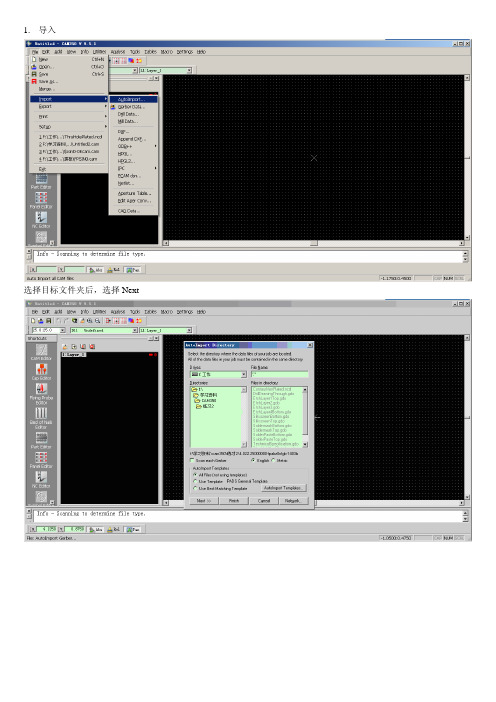
1.导入
选择目标文件夹后,选择Next
点击Finish
2.以相同步骤导入要拼的线路板。
因要拼的线路板原点与原线路板重合,需要先移动要拼的线路板。
3.移动
只打开16~30层(即要拼的线路板)
将尺寸这是为mm
点击OK ;将显示尺寸设置为1.00:1.00(mm ),也可以设置为0.500:0.500;
Edit——Move,然后点击W键
选择要移动的内容
然后点击鼠标右键确认所选内容;在左下方的坐标框中输入要移动到的坐标点,点击右键确认
移动完毕。
可以使用本方法将所有层移动到合适位置,同时使用Edit——Delete删除不需要的内容。
点击L——0,;显示所有层;可以打开所有层,看到移动的效果。
(1) 先打开第16层,Edit——Move,按W键选择内容;
(2) 选择菜单栏上的Move To Layer
然后选择要移动到的目标层;
所有的层按照上述方法处理。
移动完毕。
(3) 选择Edit——Layers——Remove
删除空白层即可。
拼板完成。
5.保存后,输出Gerber文件
点击Copyname
6. 输出Drill date
输出Mill Date
将输出的文件发给供应商即可制板。
教你用CAM350把两块班子拼在一起

教你用CAM350把两块班子拼在一起
两个一样的层的板子才能把gerber拼在一起。
一、第一种办法
1、使用cam350导入第一个板子的gerber文件,注意单位要统一
2、同样的办法继续导入第二个板子
3、两个板子导入如下图所示
由上图看出导入后有两个问题需要解决,两个板子的层是独立的(后期层需要合并),两个板子有交叉(后期需要移动板子的位置)
4、移动板子,使板子拼板OK
A、先设置单位,选择菜单Settings→Uint,单位设置如图所示
B、取消格点铺抓
C、把其中一个板子移到原点,
①、把需要的层打开
②、选择移动
选择所有
鼠标点击板框的左下角设置移动基准点
光标移到0,0坐标处,单击鼠标后移动完成;或者双击状态栏右下角的坐标栏,出现下图:。
- 1、下载文档前请自行甄别文档内容的完整性,平台不提供额外的编辑、内容补充、找答案等附加服务。
- 2、"仅部分预览"的文档,不可在线预览部分如存在完整性等问题,可反馈申请退款(可完整预览的文档不适用该条件!)。
- 3、如文档侵犯您的权益,请联系客服反馈,我们会尽快为您处理(人工客服工作时间:9:00-18:30)。
cam350拼板过程
准备好拼板的gerber文件,top,bottom,top silk screen,bottom silk screen,top solder mask,bot tom solder mask,钻孔层,机械层共8层。
暂定不接受top和bottom的paste mask.
首先,file->import->auto import->[选择gerber文件夹]->next->finish.
(原文件名:导入.jpg)
引用图片
(原文件名:导入2.jpg)
引用图片
(原文件名:导入结果图.jpg)
引用图片
接下来:file->save as[保存为.cam文件]
(原文件名:saveas.jpg)
引用图片
同上,把所有要拼的板子都转为.cam格式。
接下来打开一个.cam文件。
再导入接下来的.cam文件。
file->merge->[打开要合并的.cam文件]
(原文件名:选择merge文件.jpg)
引用图片
之后,回到cam editor,导出gerber文件和机械层来【用来分割板子】。
file->export->gerber data
新的gerber会附在光标上,选择合适的点放置。
放置完成后显示为一个图框。
接下来要打散它。
edit->change->explode->all->[选择图框]->OK.
(原文件名:选择刚导入线框.jpg)
引用图片
将其打散。
(原文件名:显示出来.jpg)
引用图片
按照上面的方法导入全部的要拼板文件【.cam格式】,排列好相对位置和之间的距离【因为要用2mm铣刀分割,间距最少为2mm】。
最后完成之后,把相同层合并到一层上面。
[除了要移动的层全部关闭] edit->move->【在工具栏选择move to layer,选择要移动到的层】->ok.[自己拼板就到这一步就ok了]
之后进入panel editor设定所拼大板尺寸,及其它细节。
选择tools->panel editor,进入panel editor
(原文件名:panel editor.jpg)
引用图片
点击工具栏setup进入拼板尺寸设定框
(原文件名:setup按钮.jpg)
引用图片
(原文件名:set up.jpg)
引用图片
设定总体大小【因为我们要拼成50X50的大板,填入500x500mm】
(原文件名:设定总体大小.jpg)
引用图片
分割50x50的大板时要求边上有四个定位孔,这四个定位孔按照 我们的要求为3.175mm直径,距边上3 m m。
这四个孔我们要通过symbol editor来编辑。
选择tools->symbol editor进入symbol editor界面,为新的symbol增加层tables->layers->add结果如下图:
(原文件名:after add.jpg)
引用图片
接下来放置钻孔,add->drill->[点击工具栏的drill spec]->弹出如下对话框【drill specification】->在tool size栏填入钻孔大小125mil->ok->在原点放置钻孔
(原文件名:drill spec.jpg)
引用图片
(原文件名:填入dill大小.jpg)
引用图片
然后在mask层放置flash,首先把除solder mask的层全部关闭,接下来新建aperture尺寸比drill大30mill即可,
tables->aperture->[选择一个未定义的aperture]->shape:round/diameter:150mil->enter->OK.
(原文件名:add aperture.jpg)
引用图片
add->flash->[将当前层置为mask top]->在原点放置flash.同样在mask bot放置flash.
最后来放置symbol的border。
add->border->[在图形周围依次点击各点]->右击退出。
(原文件名:add border.jpg)
引用图片
到此symbol制作完毕。
接下来保存起来。
file->save symbol->填入名称,类型选择为pinning hole->ok.
(原文件名:PINNING HOLE.jpg)
引用图片
再保存到库里file->save lib.
~~~~~~~~~~~~~~~~~~~~~~~~~~~完成symbol创建。
回到panel editor中,tools->panel editor.
再次点击setup,为板子增加定位孔。
在pinning hole 选项卡下点击add->在弹出来的窗口中选择刚才新建的pinning hole->OK
(原文件名:add pinning hole.jpg)
引用图片
接下来确定pinning hole的位置,它们都离边有3mm,选择单位为mm,坐标为absolute,x:3,y:3.
(原文件名:position.jpg)
引用图片
按照上面的做法,依次放置另外的3个孔并确定其位置。
(原文件名:放置完pinning.jpg)
引用图片
接下来单击工具栏的creat,弹出提示框->ok->为symbol 设定层
(原文件名:提示框.jpg)
引用图片
(原文件名:layer stckup.jpg)
引用图片
依次指定各层:
(原文件名:new layer.jpg)
引用图片
完成之后
(原文件名:add layer done.jpg)
引用图片
ok之后弹出窗口:
(原文件名:after add layer.jpg)
引用图片
根据需要 ,我们不用copy,只要一份,在number of x/y copies填入1,如图:
(原文件名:modified.jpg)
引用图片
点creat完成创建。
(原文件名:after.jpg)
引用图片
之后导出gerber文件生产和我们用来分割电路板的机械层gerber,返回cam editor->file->export->gerber data->选择要导出的gerber。
